Sakura
Station 放送したいな ページ5
<最初のページにもどるです <1つまえページに戻るです 次のページにすすむです>
(5) ODDCastの設定+放送おためし
いよいよ!いよいよですよ!おね〜さん!(わけわかんなですぅ。たすけて〜)
oddcastの画面のconfigを押してくださいです
・ LAME Option
Ø Use LAMEを選択
Ø Set LAME Optionsを押してLAMEオプションの設定をします
説明はこの次にしますので、最後に押してね
・ ServerLocation
Ø Shoutcastを選択ぅ
Ø パスワードに、サーバーの設定ファイルを作ったときに指定したパスワードを入力してくださいです。
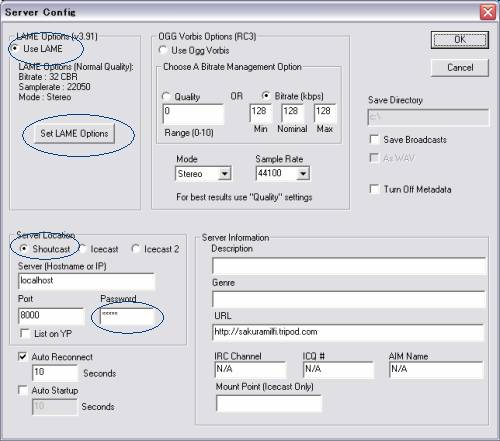
LAME Option
・ General Encoding Options
Ø Bitrate
ここは、24ですね。様子を見ながらあげていくとよいでしょう
Ø Sampling rate
22050で
Ø Mode
Monoでよろしくね。これも様子をみながら変えてみて
・ Presets
Nomal Qualityを選んでね
・ VBR/CBR Options
Ø Constant Bitrate VBR Quality
チェックを入れますです
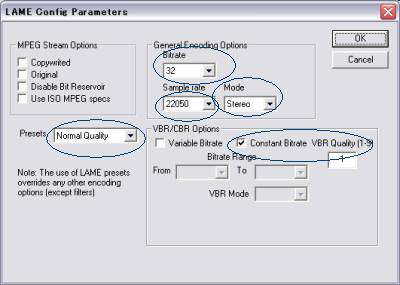
さて、キタ━━━━━━\(T▽T)/━━━━━━ !!!!!です
早くOKを押して、OKを押してコンフィグ画面を終わらせるですぅ!
Shoutcast サーバーのアイコンをクリックして起動してください。
あ、さっき起動させぱなしでしたね。
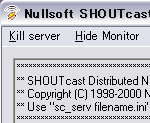
設定を変えたから一度再起動が必要でした。ごめんなさいです〜
kill Serverってちょっと怖いけどこれを選びます
で、さっき言ったように起動させてください
Connectボタンをプッシュです〜
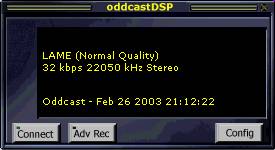
一瞬 Password OKって表示されて数字が増えていくようになればOKです
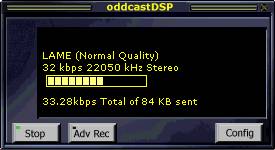
ちょっと音が鳴るかテストしてみましょうね
適当なMP3ファイルを演奏しておいてWinAMP側のボリュームは0にしておきます
WinAMPを2つ起動させるとおかしくなるので、ここではWindowsMediaPlayerを使用しますね。

メニューのファイル-URLを開くを選択して http://localhost:8000 と入力します
音がWMPから聞こえてくるはず、もしかすると設定がおかしい場合WinAMPのボリュームを落とすと聞こえないときがあるので、WinAMP側のボリュームを上げてみましょう
聞こえたら。おめでとう!やったね!
これで、ひとまずサーバーと、放送する側の設定は完了です。
ま、目的がマイクからしゃべるものを流すことなので半分ぐらい目的達成したってことですね
う〜解説を書くのがこんなにたいへんだったとは・・・・
<最初のページにもどるです <1つまえページに戻るです 次のページにすすむです>